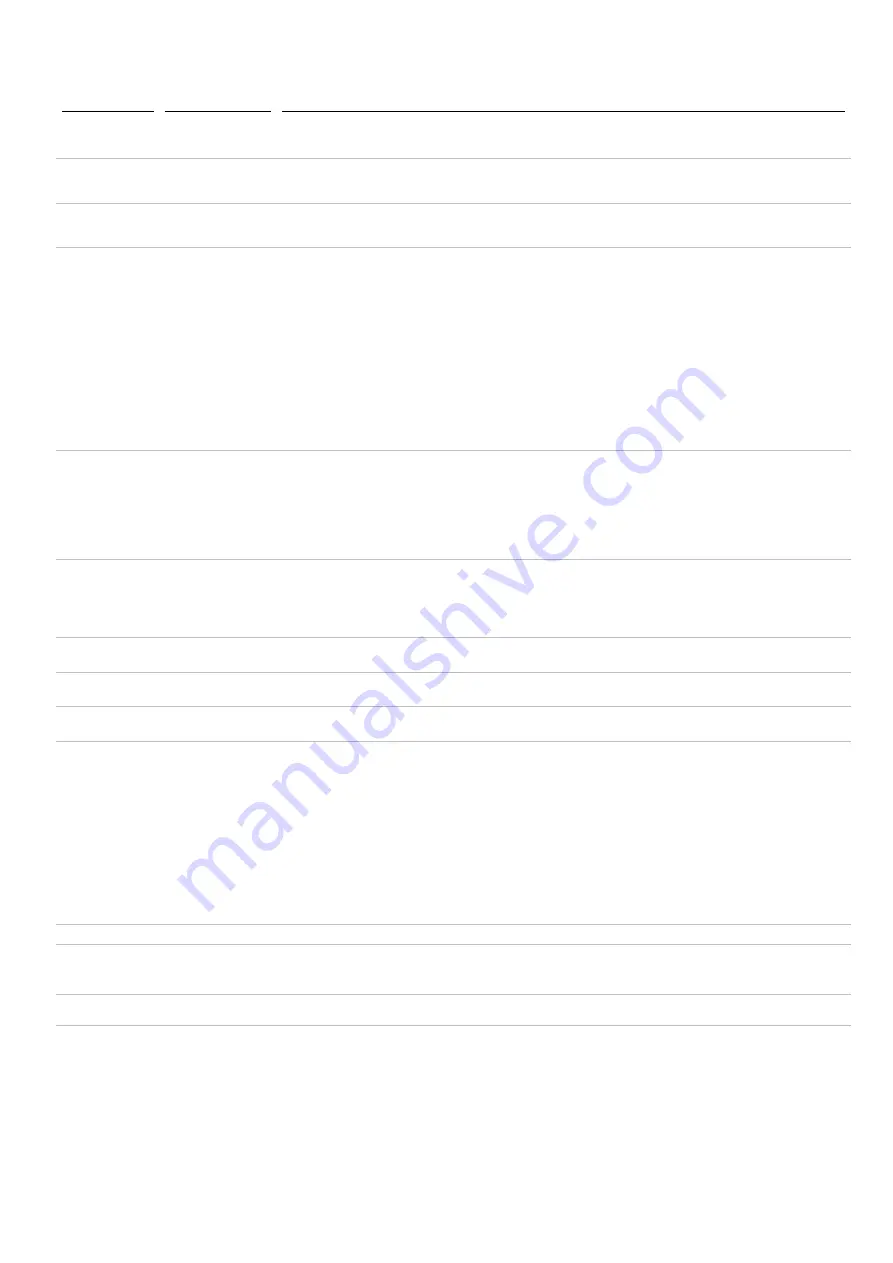
Ajustes do menu do bastão de leitura
Nome do menu
Opções
1
Descrição
INICIAR UMA SESSÃO
NOVA
Todos os brincos registrados são memorizados em sessões (arquivos). Até 50 sessões podem ser criadas. Uma sessão pode ser transferida,
usando o EziLink ou o aplicativo Tru-Test Data Link para smartphones Android*.
Pressione o botão Ler para iniciar uma sessão de escaneamento nova.
CAMPO
COSTUMIZADO
NÃO*
SIM
Ative o campo costumizado, se você quiser introduzir dados de um animal durante uma sessão, como um escore de condição. A designação e as
opções do campo costumizado podem ser configuradas no programa EziLink e, a seguir, exportados ao leitor de mão (veja o
Manual do Usuário
do Leitor de mão XRS
para informações).
ALERTAS
NÃO*
SIM
Ative os Alertas, se você quiser ser avisado quando o brinco de um animal particular for escaneado. Por exemplo, é possível que você queira
ajustar um aviso para lembrar-se de que um animal está em um período de retenção As informações de alertas podem ser configuradas no
programa EziLink e, a seguir, exportadas ao leitor de mão (veja o
Manual do Usuário do Leitor de mão XRS
para informações).
BLUETOOTH®
AUTO*
DESLIGADO
MANUAL
A conetividade sem fio
Bluetooth
Auto – Quando a função BLUETOOTH® estiver em Auto, o bastão de leitura vai estabelecer automaticamente uma ligação ao último aparelho
com função
Bluetooth
usado. Se ele não encontrar este aparelho, ele vai tentar estabelecer uma ligação a um outro aparelho com função
Bluetooth
da sua lista de dispositivos pareados previamente. Se um aparelho pareado previamente não for encontrado, o bastão de leitura vai
buscar um indicador de pesagem, vai estabelecer uma ligação com ele e juntá-lo à sua lista de aparelhos pareados. Se isto falhar, o bastão de
leitura vai permitir uma conexão vinda de qualquer outro aparelho com função
Bluetooth
. Você pode substituir os ajustes Auto a qualquer tempo
e buscar um aparelho manualmente (veja BUSCAR APARELHOS BT a seguir) ou selecionar um aparelho da lista dos aparelhos pareados
previamente (veja APARELHOS PAREADOS a seguir). O ajuste Auto é ideal, se normalmente você usar o mesmo aparelho com função
Bluetooth
com o bastão de leitura.
Desligado – É possível que você queira desativar a conetividade sem fio
Bluetooth
, se você não quiser que o bastão de leitura estabeleça uma
ligação automática ou busque por um outro aparelho com função
Bluetooth
. A desativação da conetividade sem fio
Bluetooth
poupa a bateria do
bastão de leitura.
Manual – Quando BLUETOOTH® estiver ajustado em Manual, o bastão de leitura vai permitir uma conexão vinda de outro aparelho com função
Bluetooth
. Você também pode buscar um outro aparelho com função
Bluetooth
(veja BUSCAR APARELHOS BT a seguir) ou selecionar um
aparelho da lista dos aparelhos pareados previamente (veja APARELHOS PAREADOS a seguir).
BUSCAR APAR. BT
Quando a função BLUETOOTH® estiver no modo Auto ou Manual, você poderá buscar manualmente e estabelecer uma ligação com um aparelho
particular ou interromper uma ligação existente e estabelecê-la com um outro aparelho.
Pressione o botão Ler vermelho para buscar aparelhos com função
Bluetooth
dentro do alcance.
Após alguns momentos, o bastão de leitura indicará na tela os aparelhos com função
Bluetooth
dentro do alcance.
Para estabelecer a ligação com um aparelho:
Selecione o aparelho desejado da lista e pressione o botão Ler.
O aparelho é juntado à lista de aparelhos pareados (veja APARELHOS PAREADOS a seguir).
APAR. PAREADOS
Quando BLUETOOTH® estiver no modo Auto ou Manual, você poderá estabelecer manualmente uma ligação com um aparelho pareado
previamente ou interromper uma ligação existente e estabelecê-la com um outro aparelho.
O estabelecimento da ligação com um aparelho pareado previamente é mais rápido do que utilizando a opção "BUSCAR APARELHOS BT".
Pressione o botão Ler para mostrar os aparelhos
Bluetooth
(pareados) conectados previamente. Selecione um aparelho e pressione o botão Ler.
O bastão de leitura tenta estabelecer a ligação com o aparelho pareado previamente.
DUPLICADOS
SIM*
NÃO
Quando Duplicados estiver ativado, o bastão de leitura não vai registrar a mesma IDE duas vezes na mesma sessão. O bastão de leitura memoriza
os 500 brincos precedentes.
INVERTER TELA
NÃO*
SIM
Ative a inversão da tela para girar o LCD para um utilizador canhoto.
A tela LCD será mostrada aos avessos para um utilizador destro.
CONTRASTE
Ajuste o contraste conforme as condições de luz.
Pressione o botão Ler repetidamente para ajustar o contraste no LCD.
MODO DE LEITURA
PADRÃO*
CONTIÍNUO
INDIVIDUAL
Quando ajustado em Padrão, o bastão de leitura começará a escanear quando o botão Ler for pressionado:
O escaneamento continuará por 3 segundos (ajuste padrão) ou até um brinco IDE for lido, dependendo do que acontecer antes.
Se o botão Ler for pressionado continuamente, o bastão de leitura continuará a escanear e lerá brincos múltiplos.
‘Padrão’ é o ajuste recomendado para o uso geral.
O tempo de leitura também pode ser configurado no programa EziLink (veja o Manual do Usuário do Leitor de Mão XRS para informações).
Quando ajustado em Contínuo, o bastão de leitura começará a escanear, quando o botão Ler for pressionado e somente parará, quando o botão
Ler for pressionado novamente.
Este ajuste é conveniente, se você quiser escanear todos os animais no brete ou em um corredor.
Quando ajustado em Individual, o bastão de leitura funciona como no modo Padrão, só que mesmo quando o botão Ler for mantido pressionado,
o bastão de leitura não vai continuar a escanear depois de ler o primeiro brinco IDE.
Para escanear um outro brinco, o botão Ler deve ser solto e pressionado novamente.
IMPRIMIR A SESSÃO
Isto permite imprimir todas as sessões (arquivos) memorizadas no bastão de leitura em uma impressora com função
Bluetooth
conectada.
LUZ DE FUNDO
DESLIGADA
BAIXA*
ALTA
Ajuste a luz de fundo conforme as condições de luz.
Pressione o botão Lera repetidamente para ajustar a luz de fundo no LCD.
VERSÃO DO
SOFTWARE
A versão do software do bastão de leitura é mostrada.
ENGLISH*
ESPAÑOL (espanhol)
PORTUGUÊS (português)
FRANÇAIS (francês)
DEUTSCH (alemão)
ITALIANO (italiano)
DANSK (dinamarquês)
SVENSKA (sueco)
[outros idiomas…]
O idioma mostrado no LCD do bastão de leitura pode ser mudado.
Pressione o botão Ler repetidamente.
Quando o bastão de leitura estiver conectado a um indicador de pesagem, por meio de uma conexão sem fio
Bluetooth
, ele mostrará
automaticamente o mesmo idioma como o indicador.
1
Ajustes padrão marcados *























